Andrea Guida (@naqern)
17 Luglio 2009
Oggi abbiamo una bella risposta a questa richiesta, o quasi. Stiamo infatti per vedere insieme com’è possibile visualizzare/nascondere le cartelle e i file nascosti con un click, non dal menu contestuale di Windows ma attraverso un semplicissimo script vbs.
Si tratta di un’opzione preferibile a quella accessibile mediante la pressione del tasto destro del mouse per due semplici motivi: si può associare ad una scorciatoia da tastiera e/o si può tenere sempre a portata di click posizionandolo nella barra di avvio veloce della taskbar.
Ma adesso basta chiacchiere, vediamo in dettaglio come agire.
Il primo passo da compiere, ovviamente, è quello di scaricare l’archivio contenente lo script da
zShare o da
MediaFire. Dopodiché, occorre scompattare il file
vbs in una cartella qualsiasi, picchiare con il tasto destro del mouse su di esso e selezionare la voce
Invia a > Desktop (crea collegamento) dal menu contestuale.
A questo punto, occorre selezionare il collegamento appena creato con il pulsante destro del mouse, selezionare la voce Proprietà dal menu contestuale, posizionarsi nel campo Tasti di scelta rapida e premere la combinazione di tasti che si desidera associare alla funzione mostra/nascondi file nascosti (es: CTRL+ALT+S).
D’ora in poi, ogni qual volta premerete la scorciatoia da tastiera impostata per lo script, questo farà in modo che la visualizzazione dei file nascosti venga abilitata o disabilitata nell’esplora risorse di Windows (dopo fatto un refresh della finestra aperta).
Se, invece, desiderate avere lo script sempre a portata di click e non di tastiera, non dovete far altro che trascinare il collegamento a show-hide.vbs nella barra di avvio veloce. Facile, no?
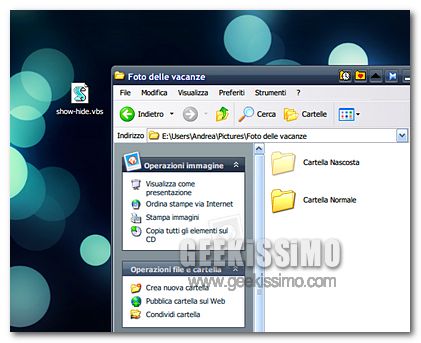
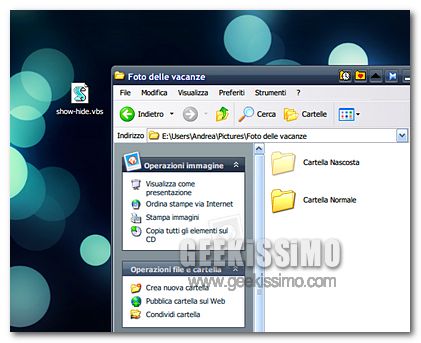
#1Malik
Su ubuntu c’è già di suo: CTRL + H
#2Andrea Guida (Naqern)
@ Malik: già, ed è comodissima. Quindi perché non averla anche su Windows? 😉
ciao!
#3shadowslifer
molto comodo ^^
lo sarebbe ancor di più se si potesse mettere un tasto sulla barra degli strumenti di esplora risorse (taglia,copia,incolla,annulla,cancella,etc)
forse con reshack e con la dll di esplora risorse si può fare?
#4Silver
Segnalo anche il leggerissimo ToggleHiddenFiles (non ricordo l’autore)
Una volta avviato è possibile vederlo (e chiuderlo) solo tramite Task Manager e permette di fare la stessa cosa con la combinazione di tasti Win+H.
#5Andrea Guida (Naqern)
@ shadowslifer: potrebbe darsi, ma si tratterebbe di una procedura un po’ troppo lunga 🙂
@ Silver: grazie per la segnalazione 😉
ciao!
#6mario111
molto utile
c’è anche qualcosa per fare la stessa operazione ma con “nascondi estensioni per files conosciuti” in xp?
#7M@ttia
Beh che dire: grazie 1000 per aver soddisfatto addirittura una mia richiesta!!! 😀
@ Silver
Noto ora che il programmino da te citato è addirittura già presente sul sito (https://www.geekissimo.com/2008/11/10/togglehiddenfiles-hotkey-per-la-visualizzazione-dei-files-nascosti/), anche se non ci avevo mai fatto caso…
😉
#8Andrea Guida (Naqern)
@ M@ttia: grazie a te per aver fornito uno spunto così interessante 😉
ciao!
#9Simply
Ragazzi io compilai un semplice script che una volta lanciato va nella tray icon e con la pressione del tasto f9 mostra di nuovo f9 nasconde…
#10Luca25
Davvero utilissimo questo script! Ma se invece di file o cartelle vorrei Abilitare/Disabilitare solo alcune Tray Icon tramite script .VBS si potrebbe fare? Lo sto cercando da una vita 1 script che mi nasconda solo le Tray Icon che voglio io! Esistono delle applicazioni ma il fatto se si poteva farlo tramite .vbs e intervenire direttamente nel registro senza installare nulla sul pc! Magari se sapete come farlo perchè no una bella guida! Attendo vostre notizie! Grazie raga!
#11ato
mi sa che su win 7 non funge…
#12Fabio
Di quello che c'è su Ubuntu non me può fregar di meno!
Per "picchiare" il tasto del mouse mi devo vestire in latex e usare un frustino?